Instale o nginx com blocos de servidor (hosts virtuais) no Debian 10
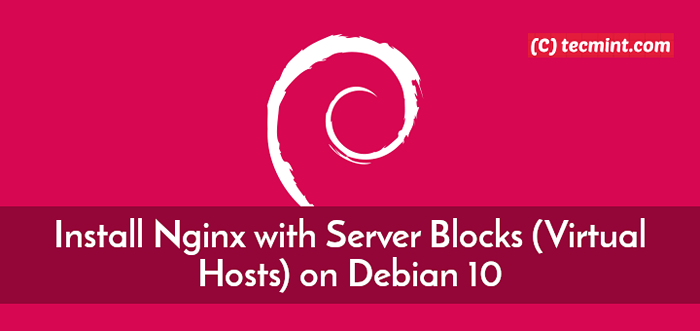
- 1476
- 313
- Arnold Murray
Nginx é um servidor web de alto desempenho muito popular que combina o poder de proxy reverso, balanceamento de carga, cache e muito mais. Dependendo de como é configurado, pode atuar como um proxy reverso, bem como um balanceador de carga para Http/https servidores.
Nginx O servidor da web tem uma capacidade fenomenal em servir milhares de conexões simultâneas e isso o torna o servidor da web mais rápido, alimentando mais da metade dos sites mais movimentados do mundo. Esses incluem Netflix, Duckduckgo, e Dropbox para mencionar apenas alguns.
Leia também: Como instalar o Apache com hosts virtuais no Debian 10
Neste tutorial, seguiremos você pelas etapas de como instalar Nginx com hosts virtuais para hospedar vários domínios em um Debian 10 servidor.
Pré -requisitos
Antes de começarmos, verifique se os seguintes requisitos são atendidos:
- Uma instância do Debian 10.
- A Nome de domínio totalmente qualificado (Fqdn) apontando para o servidor.
- Neste guia, usamos o domínio
Tecmint.comapontando para um Debian 10 sistema com um endereço IP 192.168.0.104. - Uma boa conexão à Internet.
Etapa 1: Atualize o Repositório de Pacote de 10 Pacote Debian 10
Antes de qualquer outra coisa, precisamos atualizar nosso repositório de pacotes locais para as versões mais recentes. Para conseguir isso, efetue login como um usuário regular com privilégios sudo e execute o comando abaixo.
$ sudo apt update -y
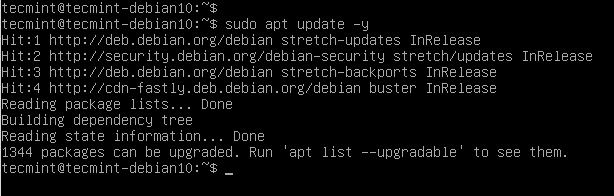 Atualize o Debian 10 Repository
Atualize o Debian 10 Repository Etapa 2: Instale o Nginx no Debian 10
Desde Nginx Está presente nos repositórios do Debian, podemos confortavelmente seguir em frente e instalá -lo usando o gerenciador de pacotes APT que vem com o Debian.
$ sudo apt install nginx -y
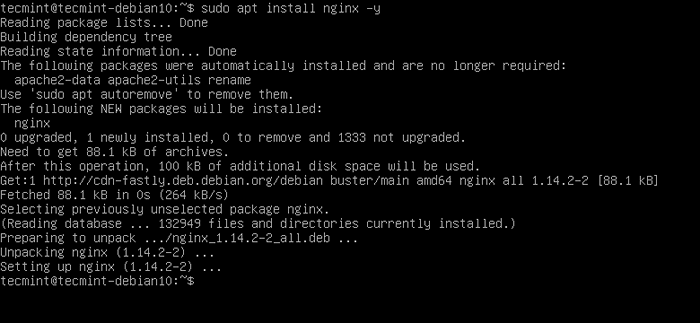 Instale o nginx no Debian 10
Instale o nginx no Debian 10 Etapa 3: Verificando o status do Nginx WebServer
Se você não encontrou erros, então Nginx O servidor da web foi instalado com sucesso. É prudente verificar o status do servidor da web antes de fazer outras configurações.
Para verificar o status do nginx, execute:
$ Systemctl Status nginx
Se o servidor da web estiver em funcionamento, você receberá a notificação abaixo.
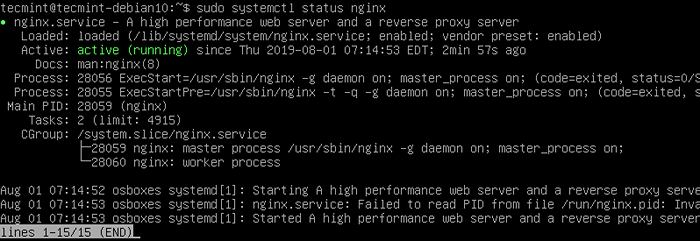 Verifique o status do nginx no Debian 10
Verifique o status do nginx no Debian 10 Se você deseja reiniciar o servidor da web nginx, execute o comando.
$ Systemctl Reiniciar nginx
Para parar o nginx, emita o comando.
$ Systemctl Stop nginx
Para iniciar o servidor da web, execute.
$ Systemctl Iniciar nginx
Para configurar o servidor da web nginx para iniciar a execução de inicialização.
$ Systemctl Ativar nginx
Leia também: 10 comandos nginx mais usados que todo usuário do Linux deve saber
Etapa 4: configure o firewall para abrir a porta nginx
Com Nginx Instalado e em execução com sucesso, precisamos permitir o acesso à web ao serviço, especialmente a usuários externos. Se você tiver o Firewall do UFW, precisará permitir o acesso HTTP através do firewall.
Para conseguir isso, execute o comando.
$ sudo ufw permitir 'nginx http'
Em seguida, recarregue o firewall para efetuar as mudanças.
$ sudo ufw recarregar
Ótimo, agora você pode verificar se o HTTP é permitido através do firewall executando.
$ sudo ufw status
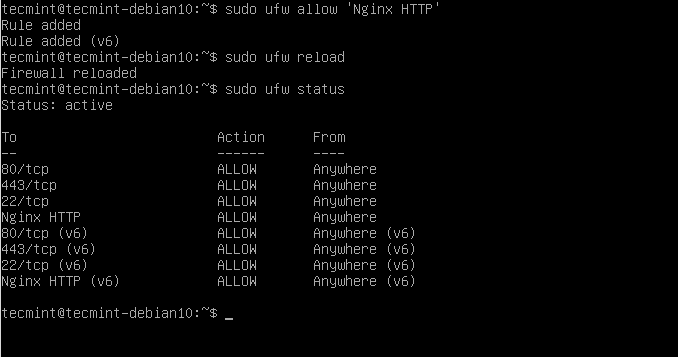 Abra o Nginx Port no Debian 10
Abra o Nginx Port no Debian 10 Do trecho acima, podemos ver claramente que Nginx http foi permitido através do UFW Firewall.
Etapa 5: Acessando o Nginx Web Server
Até agora, fizemos as configurações básicas para obter Nginx funcionando. Para acessar o servidor da web através do navegador da web, navegue no endereço IP do servidor, como mostrado.
http: // server-ip-address
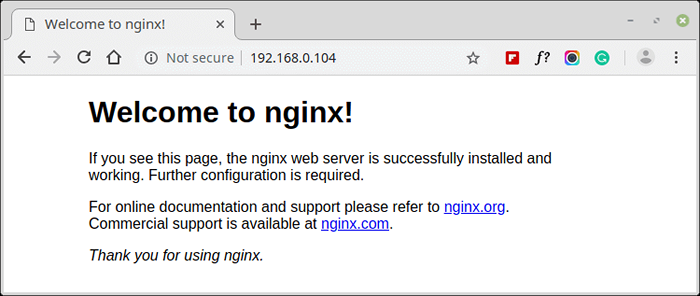 Verifique o Nginx WebServer no Debian 10
Verifique o Nginx WebServer no Debian 10 Esta é uma confirmação de que Nginx está em funcionamento.
Etapa 6: Configurando os blocos de servidores nginx no Debian 10
Esta é uma etapa opcional e é útil quando você deseja hospedar vários domínios em um Nginx servidor web. Para que isso funcione, você precisa ter um nome de domínio apontado para o seu servidor Debian.
Para esta seção, usaremos o nome de domínio Tecmint.com quem é A O registro é apontado para o IP do servidor 192.168.0.104.
Quando você apontar o nome de domínio para o endereço IP do servidor, o nome de domínio em breve mudará e apontará para o seu servidor da web, como mostrado.
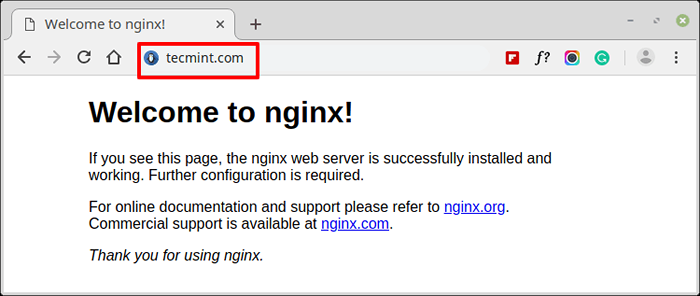 Verifique o nginx com domínio no Debian 10
Verifique o nginx com domínio no Debian 10 Vamos agora criar um bloco de servidor.
Em primeiro lugar, vamos criar um diretório para o nosso domínio, como mostrado.
$ sudo mkdir -p/var/www/html/Tecmint.com
Em seguida, atribua a propriedade de arquivo necessária, conforme mostrado.
$ sudo chown -r $ user: $ user/var/www/html/Tecmint.com
Em seguida, atribua permissões de leitura e execução para agrupar e os usuários públicos, conforme mostrado.
$ sudo chmod -r 755/var/www/html/Tecmint.com
Vamos agora criar um simples índice.html Exemplo de página da web usando o editor de texto Vim.
$ sudo vim/var/www/html/Tecmint.com/índice.html
Adicione algum conteúdo de amostra ao arquivo. Isso será exibido no navegador.
Bem -vindo ao geeks LinuxSucesso! Bem -vindo ao seu novo bloco de servidor no Tecmint Nginx Web Server !
Salvar e sair do editor
Para que este conteúdo seja servido, um bloco de servidor precisa ser criado.
Vamos criar um bloco de servidor
$ vim/etc/nginx/sites-disponível/Tecmint.com
Copie e cole o seguinte conteúdo no arquivo de bloco do servidor.
servidor ouça 80; Ouça [::]: 80; root/var/www/html/Tecmint.com; ÍNDICE ÍNDICE.Índice HTML.Índice HTM.nginx-debian.html; nome do servidor Tecmint.com www.Tecmint.com; localização / Try_files $ uri $ uri / = 404;
Certifique -se de atualizar o nome de domínio Tecmint.com com seu próprio nome de domínio.
Para ativar ou ativar o arquivo de bloco do servidor, crie um link simbólico como mostrado.
$ sudo ln -s/etc/nginx/sites que estão disponíveis/Tecmint.com /etc/nginx/sites habilitados/
Para verificar se todas as configurações no nginx são configuradas corretamente, execute.
$ sudo nginx -t
Ótimo, estamos prontos para ir! Finalmente reinicie o nginx.
$ sudo systemctl reinicie nginx
Vá para o seu navegador e atualize e, se tudo correr bem, o navegador deve servir a página da web do seu servidor, como mostrado.
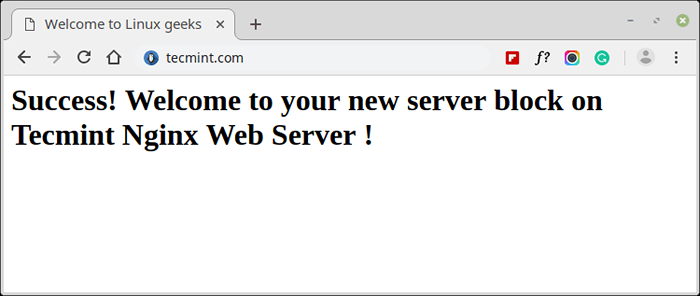 Verifique o site do Bloco do Nginx Server no Debian 10
Verifique o site do Bloco do Nginx Server no Debian 10 Etapa 7: Acessando arquivos de log nginx
Para acessar arquivos de log sobre solicitações feitas ao seu servidor, acesse o arquivo abaixo.
$ sudo vim/var/log/nginx/acesso.registro
Caso você atinja erros em seu servidor da web nginx, examine o arquivo quanto a erros.
$ sudo vim/var/log/nginx/erro.registro
Conclusão
Neste guia, você aprendeu a instalar Nginx Nas suas Debian 10 instância e configurá -lo ainda mais para suportar domínios adicionais. Esperamos que você tenha achado este guia perspicaz. Seu feedback será apreciado ..
- « Como configurar o login sem senha do SSH no Debian 10
- Como configurar o certificado SSL gratuito para o Apache no Debian 10 »

